Сейчас обучаюсь программированию на Андроид. Получается уже кое-что создать, скомпилировать подписанный apk-файл, протестить на пк и на мобиле. И решил писать немного в блог, выкладывать части кода.
Если кратко, то для программирования на андроид нужно:
1) установить андроид студио;
2) установить sdk, jdk (можно из проги андроид студио);
3) гуглить уроки и задать вопросы.
Установка андроид студио проблем вызвать не должна. Далее с нее устанавливаем sdk-пакет. Там очень много настроек, но ставьте все стандартное (что изначально предлагают), если что — потом можно доустановить. Примерный размер всех файлов будет где-то 1,8 Гбайт. Важно еще решить проблему с тестированием своих приложений.
Как тестировать свой apk на андроид студио
Есть несколько вариантов тестировать свой код приложения:
1) установить и запускать AVD — виртуальный эмулятор андроид.
2) установить bluestack (эмулятор андроид — отдельный софт)
3) подключить смартфон и режиме разработчика.
Проблемы с установкой и запуском AVD
А теперь по порядку. Я работаю в андроид студио со своего ноутбука lenovo v580c и иногда с ПК. Не всегда можно запустить AVD, так как ваш процессор может не поддерживать технологию виртуализации VT-x. Как проверить? Загуглите свой процессор и проверьте его. На ПК у меня все нормально, нужно только включить технологию виртуализацию vt-x в биосе. А вот на ноуте долго не мог настроить. А все банально просто — процессор просто не поддерживает такую технологию.
Если вы встречаете ошибку «технология виртуализации intel не поддерживается«, то она скорее через это. Если же Ваш процессор поддерживает VT-x, то часто его нужно просто включить в процессоре. Как это делается — очень просто гуглится.
Процессор не поддерживает VT-x — ставьте bluestack

Себе на ноутбук я поставил bluestack. Все проги тестирую в нем. Никаких затруднений нет, все нормально. Но для bluestack, как я понял, нужна видео-карта. На ноутбуках в принципе проблем нет (особенно ноутбуки выпуска после 2013 года), а вот на некоторых ПК может быть стандартный VGA-адаптер. Там блюстак не запуститься (выдаст ошибку). Вот у меня на ПК блюстак не поставился, но зато стандартно через процессор все тестируется, а на ноуте наоборот — только через блюстак.
Как тестировать код android studio по usb на смартфоне
В любом случае можно тестировать приложения на смартфоне. Все очень просто — подключайте телефон через USB-шнур в режиме разработчика и выбирайте его в студио. Как запустить режим разработчика — гуглится очень просто, много видео-уроков. Кстати, в этом режиме нужно установить драйвера:
1) драйвер google с установщика андроид студио;
2) драйвер к Вашему телефону.
Иногда говорят достаточно только второе.
Что делать дальше после установки студио?
А дальше гуглите уроки. Часть из них будут устаревшие, часть будут для Eclipse. И те, и те можно будет адаптировать под новые версии или хотя бы понимать немного логику большиства функций. Также задавайте вопросы на форумах, а лучше всего — это на stackoverflow и toster.ru. Первый лучше в сто раз, особенно если знаете английский. Кроме того, на stackoverflow я нахожу решения 95% проблем, с которыми сталкиваюсь. Из ресурсов даже особо нечего посоветовать, разве что startandroid.ru (такие себе уроки, но иногда взять кое-что можно) и developer.alexanderklimov.ru — тут пишут хорошие уроки, для обучения подходит. Некоторые разделы здесь платные, но можно обходится и без них — как говорил ранее: гуглите и задавайте вопросы на stackoverflow.
Это я кратко описал то, с чем сталкивался. Если Вам нужно больше скриншотов, инструкций, видео-уроков — пишите, буду выкладывать.
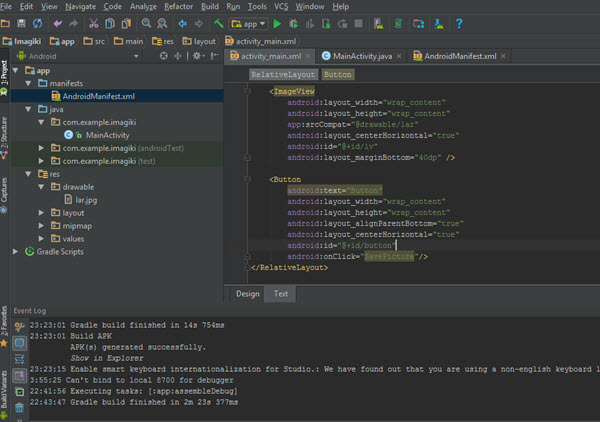
0 Comments